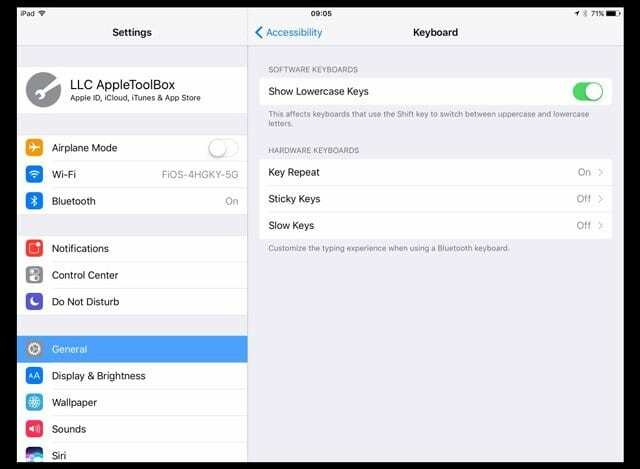CAPS LOCK er noen ganger nødvendig. Hvis du vil bruke caps lock på en iPhone, iPad eller iPod Touch, her er hvordan du skriver inn caps lock på iPhone, iPad eller iPod touch-tastaturet.

Innhold
- Oppdater tastaturinnstillinger
- Tastetrykk for å aktivere Caps Lock-modus
-
Vis tastatur med små bokstaver
- For å vise tastaturet med små bokstaver
- Ekstra tastaturalternativer
- Relaterte innlegg:
Oppdater tastaturinnstillinger
Først må du kontrollere at tastaturet er satt til å aktivere Caps Lock-modus. Gå til Innstillinger > Generelt > Tastatur og slå PÅ Aktiver Caps Lock. Caps Lock er vanligvis aktivert som standard. Men hvis du vil deaktivere den av en eller annen grunn, følg de samme trinnene og slå den av.

Tastetrykk for å aktivere Caps Lock-modus
- Slå på CAPS LOCK ved å dobbelttrykke på shift-tasten (iPhone og iPod touch)
- Shift-tasten blir grå, hvit eller blå (avhengig av iOS-versjon) når du aktiverer CAPS LOCK.
- Slå på CAPS LOCK ved å dobbelttrykke på shift-tasten eller ved å trykke på de to shift-tastene samtidig (iPad)
- Shift-tasten blir grå, hvit eller blå (avhengig av iOS-versjon) når du aktiverer CAPS LOCK.
Du må kanskje prøve det et par ganger for å få riktig dobbelttrykkhastighet.
Alle bokstaver du skriver vil være store bokstaver til du slår den av. Trykk én gang på shift-tasten for å deaktivere CAPS LOCK.
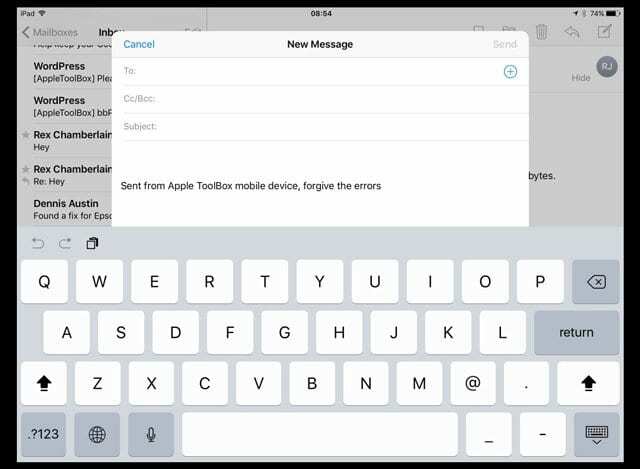
Vis tastatur med små bokstaver
Hvis du bare ser store bokstaver med skjermtastaturet, når du skriver store og små bokstaver, er det en måte å rette det på. Imidlertid kan visning av små bokstaver påvirke hvordan shift-tasten veksler mellom store og små bokstaver.
For å vise tastaturet med små bokstaver
- Gå til Innstillinger > Generelt > Tilgjengelighet > Tastatur
- Slå PÅ Vis små bokstaver
Ekstra tastaturalternativer
I innstillingene for tilgjengelighetstastaturet er det også tre tilleggsalternativer: Repeat Key, Sticky Keys og Sakte taster. Disse innstillingene hjelper personer med motoriske svekkelser bedre å kontrollere skrivingen for ting som utilsiktede inntastinger og tastetrykk.
Tre innstillinger for tilgjengelighetstastatur
- Tastaturgjentakelse – forhindrer at tegn skrives inn flere ganger med ett enkelt tastetrykk
- Sticky Keys – lar deg angi modifikasjonstaster, spesielt nyttig for å angi tastekombinasjoner som normalt krever to hender. Klistrete taster holder nede modifikasjonstaster for deg mens du skriver inn andre taster
- Langsomme taster – justerer varigheten mellom hvert tastetrykk og når den er aktivert
I slekt:
- Tekstutvidelse i iOS 5
- Mac OS X: Diktering fungerer ikke; hvordan fikse

Sudz (SK) har vært besatt av teknologi siden den tidlige ankomsten av A/UX til Apple, og er ansvarlig for den redaksjonelle ledelsen av AppleToolBox. Han er basert i Los Angeles, CA.
Sudz spesialiserer seg på å dekke alt macOS, etter å ha gjennomgått dusinvis av OS X- og macOS-utviklinger gjennom årene.
I et tidligere liv jobbet Sudz med å hjelpe Fortune 100-selskaper med deres ambisjoner om teknologi og forretningstransformasjon.